Последовательность выполнения лабораторной работы. 1. Вставить таблицу из 6 граф и 9 строк, выполнив Вставка – Таблицы - Таблица – Вставить таблицу.
1. Вставить таблицу из 6 граф и 9 строк, выполнив Вставка – Таблицы - Таблица – Вставить таблицу. 2. Пронумеровать первые пять строк первой графы (Главная - Абзац –Нумерованный список), исключив из номера точки. 3. Добавить в начало таблицы строку, объединить все ячейки и набрать «Накладная». 4. Выполнив команду меню Макет – Размер ячейки, установить: - высота строки заголовка таблицы – 3 см.; - высота строки с названиями граф – 1,5 см.; - высота строк с данными – 1 см.; - ширина первой графы – 0,8 см.; - ширина второй графы – 4 см.; - ширина третьей графы – 2 см.; - все остальные графы – выровнять по ширине. 5. Заполнить значениями все графы таблицы (кроме последней). 6. Выровнять графы, содержащие числа, по правой границе, заголовки таблицы и граф - по центру ячейки, названия в итоговых строках – по левой границе, используя Макет – Выравнивание с выбором соответствующей кнопки. 7. Последнюю графу «Сумма» (f) вычислить по формулам. Формулы записывать в каждую строку отдельно. Для вставки формулы выполнить команду меню Макет – Данные - Формула. Строки таблицы нумеровать подряд, начиная со строки заголовка. Графы таблицы, начиная с первой, именовать латинскими буквами по порядку (a, b, c, …). Пример формулы: = е3*d3. Для подсчета суммы по всем товарам (Итого) использовать формулу: = Sum (ABOVE). 8. Просмотреть формулы и при необходимости откорректировать, используя клавиши Shift + F9 (для одной формулы)или Alt + F9 (для всех формул). 9. Для пересчета одной ячейки использовать клавишу F9; для пересчета всех формул таблицы выделить всю таблицу и нажать клавишу F9. 10. Расчертить табличную часть накладной линиями, выполнив Конструктор – Стили таблиц - Границы. 11. Выделить «шапку» таблицы (наименования граф) и затенить ее, выполнив Конструктор – Стили таблиц - Заливка. 12. Установить название «Таблица 1. Товарно-транспортная накладная № …», выполнив Ссылки – Названия – Вставить название 13. Установить дату, выполнив Вставка – Текст – Дата и время 14. Отсортировать таблицу по возрастанию цены, а затем – по наименованию товаров. Для этого выделить строки таблицы с данными и выполнить Макет – Сортировка. 15. Оформить оформительскую (нижнюю) часть накладной. 16. Создать новую таблицу инструментом Нарисовать таблицу (Вставка – Таблицы – Таблица – Нарисовать таблицу) на основе первой таблицы этой работы. Заполнить ее данными, отформатировать, вставить название. 17. Внести в текст новую таблицу (пустую) из Excel, используя инструмент Добавить таблицу Excel (Вставка – Таблицы – Таблица – Таблица Excel). Вставить название таблицы. 18. Создать список всех созданных таблиц, выполнив Ссылки – Названия – Список иллюстраций. 19. Отчитаться по выполненной работе.
Контрольные вопросы 1. Способы создания таблиц в тексте. 2. Как выровнять текст в таблице? 3. Как установить размеры столбцов и строк? 4. Как выровнять высоту строк (ширину столбцов)? 5. Как изменить ширину столбца, высоту строк? 6. Как выполнить вычисления в таблице? 7. Как выполнить итоговые вычисления в таблице? 8. Как просмотреть формулы? 9. Как отсортировать данные в таблице? 10. Как создать список таблиц? 11. Как вставить название таблицы? 12. Как отформатировать элементы таблицы (название, строки, столбцы)? 13. Как объединить (разбить) ячейки таблицы? 14. Как вставить строку (несколько строк) в таблицу? 15. Как удалить строку (строки) из таблицы?
Лабораторная работа 4
|

 .
.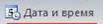 .
.


